解决Win7浏览器处于缩放状态的方法
发布时间:2018-06-21 19:02:46 浏览数: 小编:fan
在win7 64位系统中经常使用到浏览器,使用过程中也会遇到一些浏览器上的问题,最常见的要数浏览器处于缩放状态了。相信不少用户遇到浏览器处于缩放状态,怎么办呢?其实解决方法很简单,如果你不懂怎么解决Win7浏览器处于缩放状态的话,接下来不妨参考下系统族教程来解决吧。
推荐:win7 64位专业版
具体方法如下:
1、如下图所示,浏览器窗口内容被缩放了,而IE的标签栏和状态栏却没有变;

2、通过观察我们发现工具里面显示为“65%”,这个就是说将网页缩小到正常情况下的65%显示了,所以网页内容显示比正常情况下小多了;
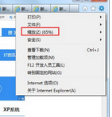
3、同样的,我们看看下图,网页内容部分显示比以前大了很多,但IE标签栏和状态栏同样没有变化;
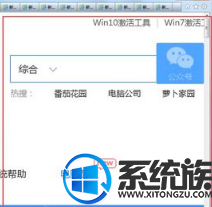
4、同时工具里面显示为“200%”,这也就是说网页内容比以前放大200%了;

5、我们选择工具缩放,这时候会出现菜单(显示“放大/缩小”、“自定义”和其它比例),我们选择其它任何比例都可以将网页内容按所选择的比例显示;
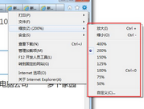
6、比如我们从菜单中选择“100%”,则网页内容又恢复到“100%”的正常比例显示。
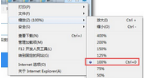
7、或者按住Ctrl键不放,再滚动鼠标中键,同样可以缩放网页;
8、如果是笔记本,则还可以按住Ctrl键不放,再触摸上下滚动,同样可以缩放网页;

9、如果你的IE右下角有可以缩放的,那你也可以点击此地方进行更改缩放比例。
上述便是关于系统族教程Win7浏览器处于缩放状态的解决方法,当然如果你想快速把浏览器恢复正常,那么你可以按下键盘的Ctrl+0键就可以了。记得关注系统族哦!
推荐:win7 64位专业版
具体方法如下:
1、如下图所示,浏览器窗口内容被缩放了,而IE的标签栏和状态栏却没有变;

2、通过观察我们发现工具里面显示为“65%”,这个就是说将网页缩小到正常情况下的65%显示了,所以网页内容显示比正常情况下小多了;
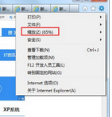
3、同样的,我们看看下图,网页内容部分显示比以前大了很多,但IE标签栏和状态栏同样没有变化;
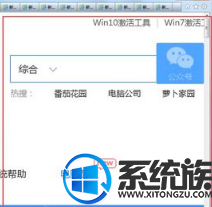
4、同时工具里面显示为“200%”,这也就是说网页内容比以前放大200%了;

5、我们选择工具缩放,这时候会出现菜单(显示“放大/缩小”、“自定义”和其它比例),我们选择其它任何比例都可以将网页内容按所选择的比例显示;
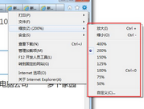
6、比如我们从菜单中选择“100%”,则网页内容又恢复到“100%”的正常比例显示。
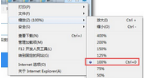
7、或者按住Ctrl键不放,再滚动鼠标中键,同样可以缩放网页;
8、如果是笔记本,则还可以按住Ctrl键不放,再触摸上下滚动,同样可以缩放网页;

9、如果你的IE右下角有可以缩放的,那你也可以点击此地方进行更改缩放比例。
上述便是关于系统族教程Win7浏览器处于缩放状态的解决方法,当然如果你想快速把浏览器恢复正常,那么你可以按下键盘的Ctrl+0键就可以了。记得关注系统族哦!


















